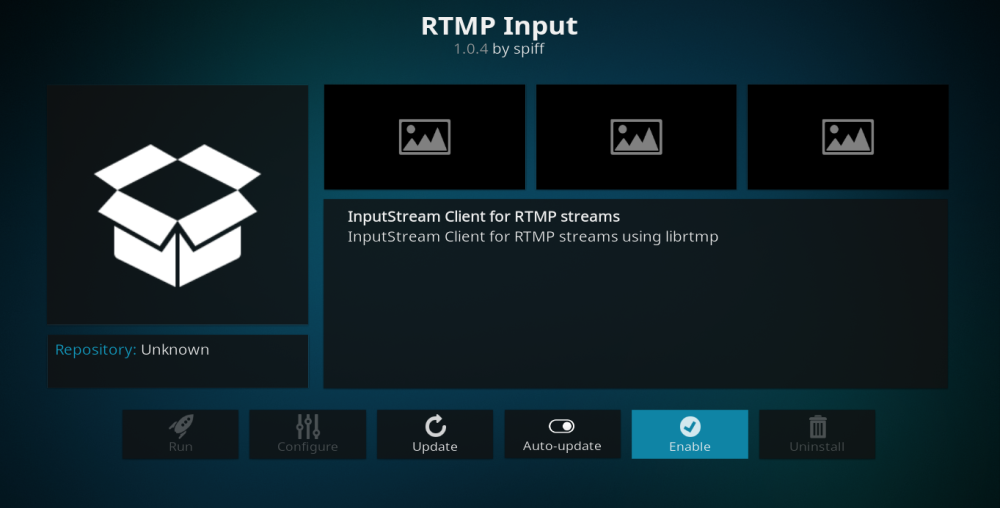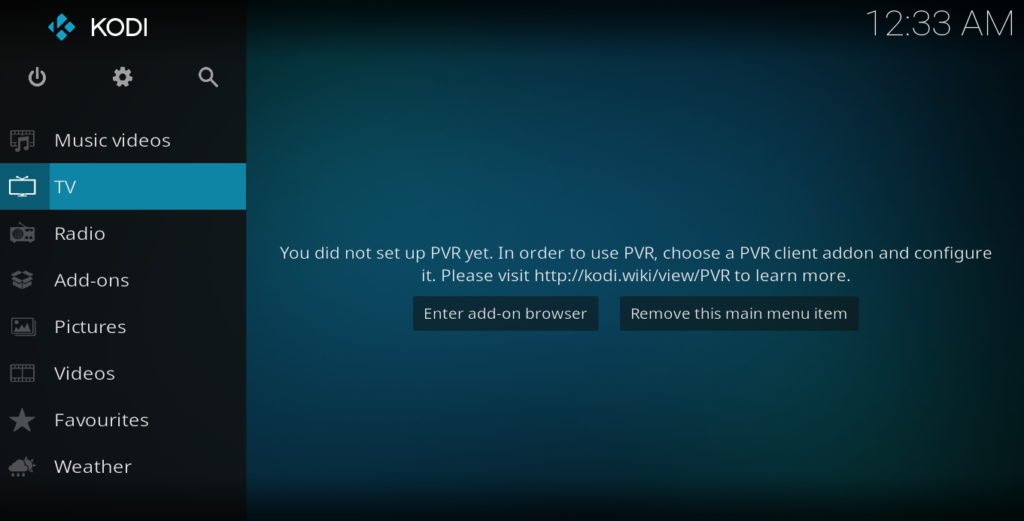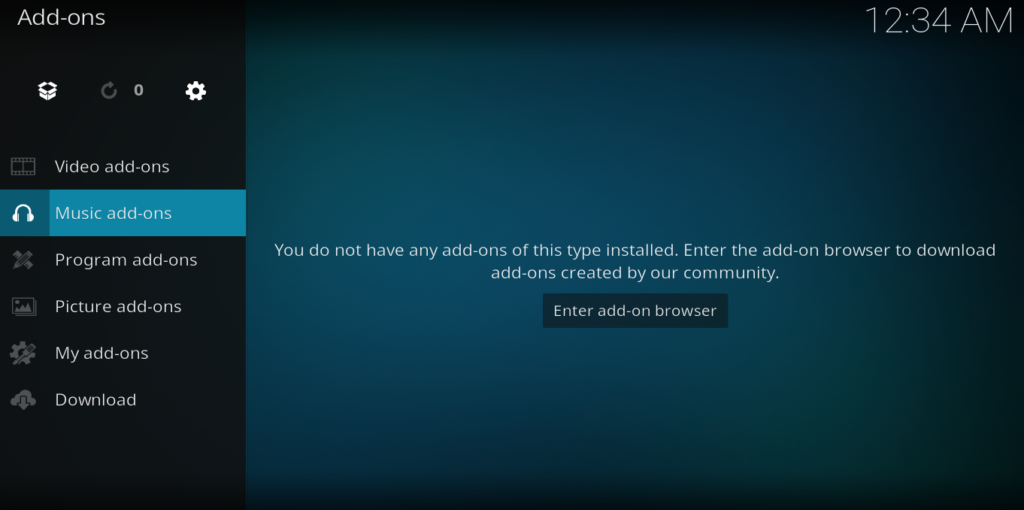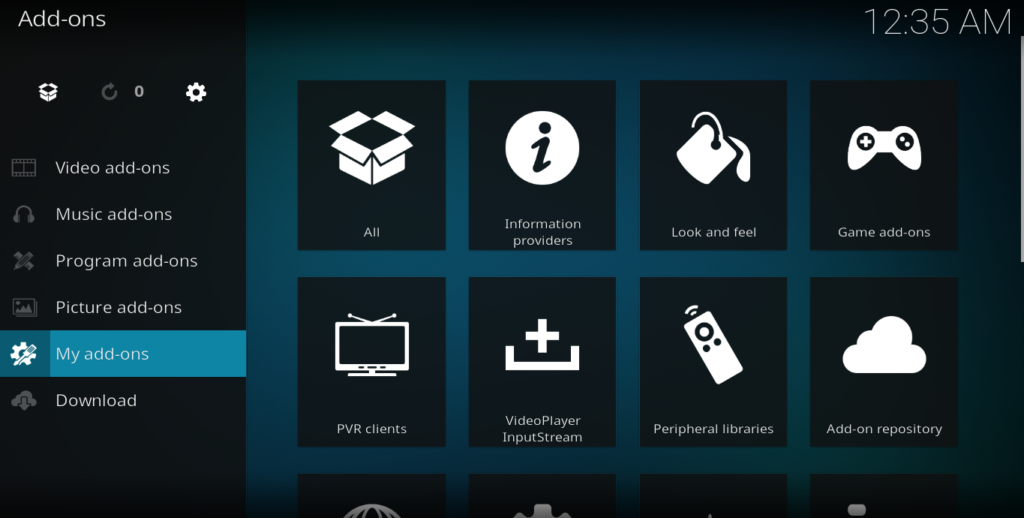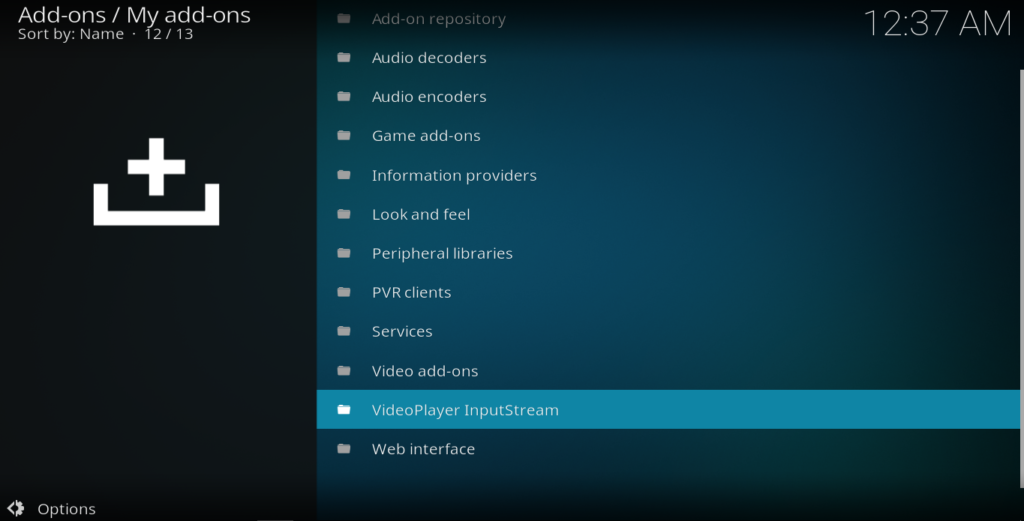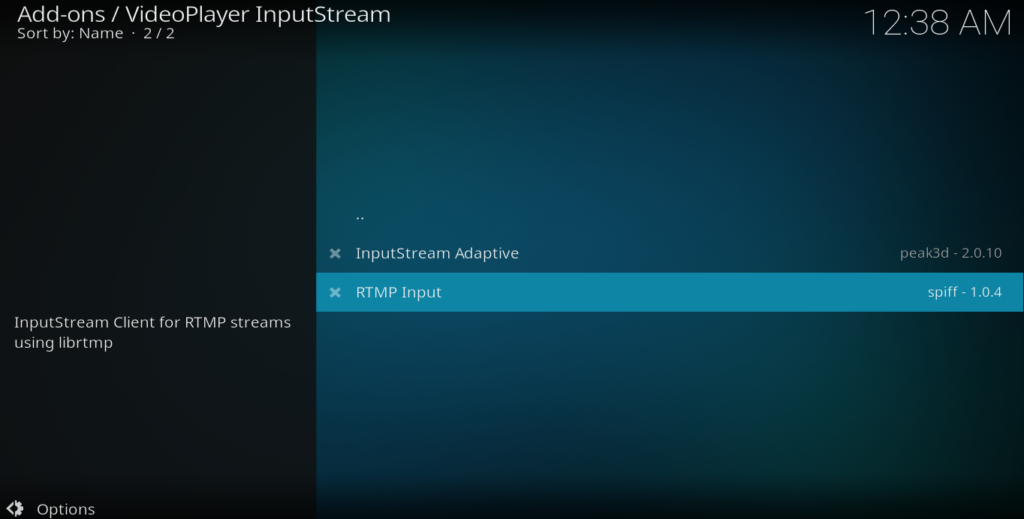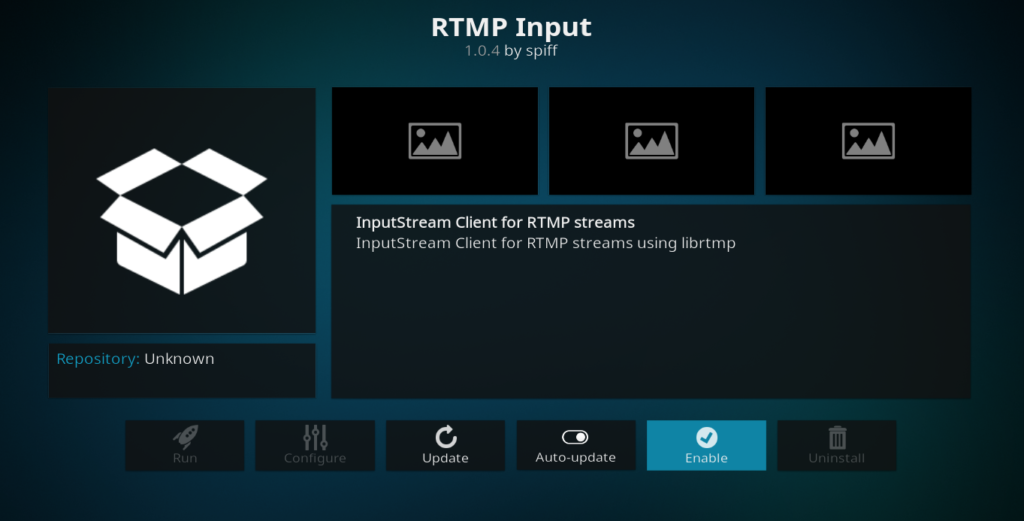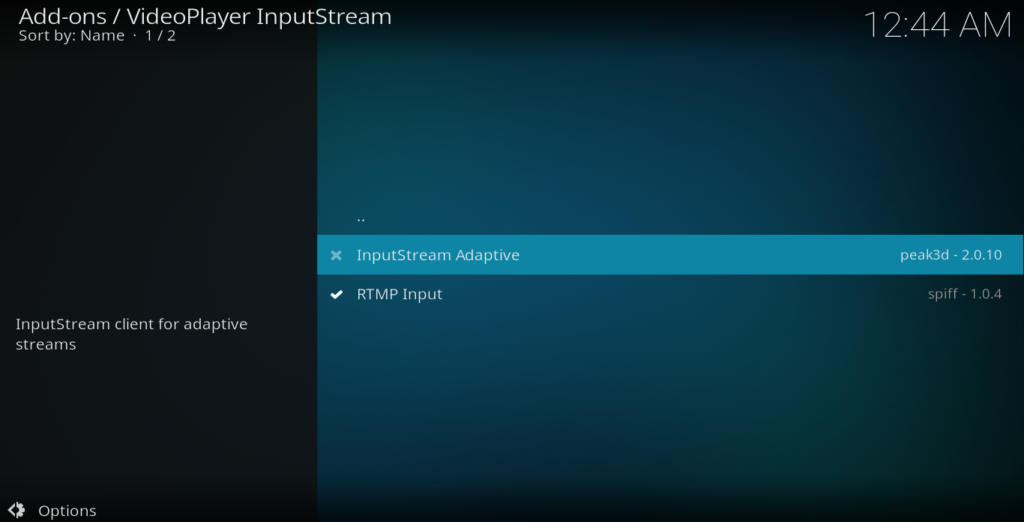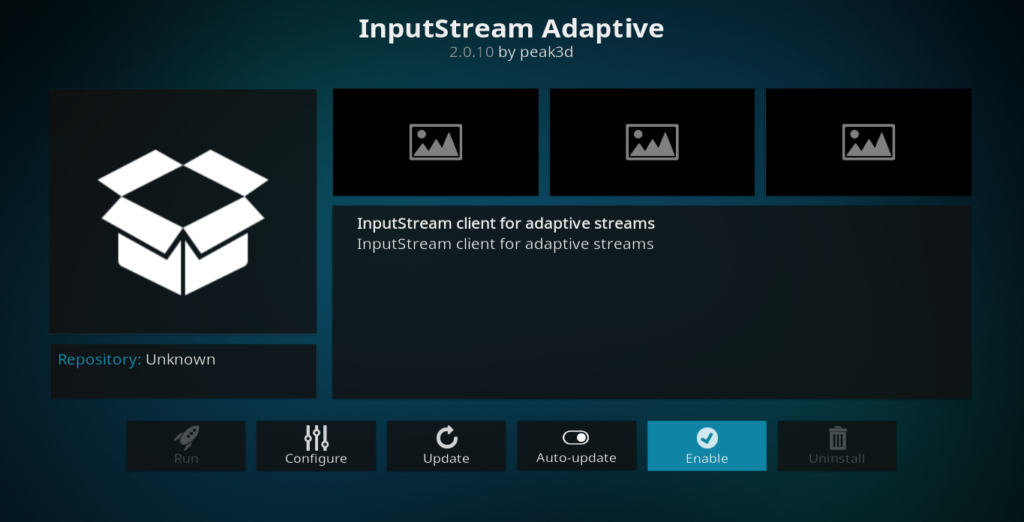Если вы всё ещё используете Kodi Krypton, вы, возможно, заметили, что прямые трансляции могут быть проблематичными. Но, включив RTMP, вы легко решите самую распространённую проблему с трансляциями в прямом эфире на Kodi. Ниже мы покажем, как это сделать всего за несколько минут.
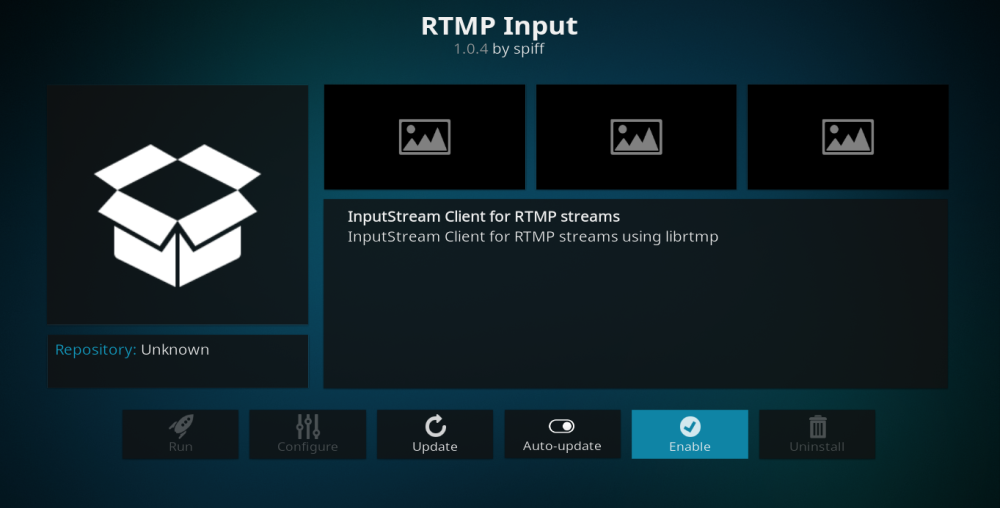
Если вы заядлый пользователь Kodi, то знаете, что нет ничего более раздражающего, чем найти нужную прямую трансляцию, которая не работает должным образом. Что ещё хуже, эта проблема стала гораздо более распространённой после выхода Kodi версии 17 Krypton. Причина проста, и, к счастью, у неё есть решение.
Чаще всего, если прямая трансляция не работает через Kodi, причина кроется в протоколе RTMP. Если вы раньше не слышали эту аббревиатуру, не волнуйтесь, вы не одиноки! Это расшифровывается как Real-Time Messaging Protocol (протокол обмена сообщениями в реальном времени) и представляет собой инструмент, который Kodi использует для поддержки множества своих дополнений для прямых трансляций. Однако в Krypton разработчики по какой-то необъяснимой причине решили отключить RTMP по умолчанию. Это означает, что если вы попытаетесь запустить дополнение, использующее RTMP в Krypton, оно не будет работать. К счастью, есть простой способ изменить эту настройку по умолчанию и включить RTMP в Kodi для прямых трансляций.
Получите VPN-сервис №1
СКИДКА 68% + 3 месяца БЕСПЛАТНО
Прежде чем использовать Kodi, установите VPN
Если вы используете Kodi для прямой трансляции какого-либо контента, настоятельно рекомендуется использовать VPN. Это связано с тем, что, хотя сам Kodi полностью легален, некоторые дополнения, позволяющие пользователям вести прямую трансляцию, не являются таковыми. Многие пользователи Kodi сообщали о получении юридических уведомлений в результате использования таких дополнений, а некоторые даже подвергались судебным искам. Использование VPN помогает защитить вас от этого риска, защищая вашу конфиденциальность в сети и помогая сохранять анонимность при использовании Kodi.
Мы рекомендуем NordVPN для безопасных потоков Kodi

Посетите nordvpn.com
NordVPN компенсирует самые серьёзные недостатки Kodi. Во-первых, вы по умолчанию ограничены потоковым контентом, доступным в вашей стране, и лишены всего остального. Более того, интернет-провайдеры несправедливо ограничивают трафик Kodi, просто потому что не могут рисковать, что вы смотрите то, что вам «не следует» смотреть.
Это серьёзные препятствия для бесперебойной потоковой передачи, но NordVPN решает их все, причём элегантно. Всего одним кликом вы можете подключить своё устройство с Kodi к одному из более чем 5800 серверов NordVPN в 59 странах через туннели, зашифрованные NordLynx. Этот передовой протокол использует невзламываемое шифрование 256-AES-GCM, аналогичное используемому Агентством национальной безопасности, не создавая чрезмерных задержек и замедления соединения. Это означает, что интернет-провайдеры не могут отслеживать ваш трафик, не говоря уже о его ограничении.
Кроме того, благодаря «спуфингу» нового IP-адреса вы можете виртуально переместиться в любую страну в сети NordVPN, чтобы получить доступ к локальному геоблокированному контенту. Любите британские комедии? Для этого есть сервер в Великобритании. Нужна помощь с американским реалити-шоу? Тысячи серверов в США находятся в режиме ожидания, готовые доставить видеоконтент без буферизации. Время безотказной работы отличное, а встроенная защита от утечек гарантирует, что ваши данные никогда не уйдут незашифрованными. NordVPN также удаляет все следы ваших идентифицируемых метаданных со своих серверов, следуя строгой политике отказа от регистрации.
Прочитайте наш полный обзор NordVPN .
Плюсы
- Очень доступные планы
- Рейтинг пользователей GooglePlay: 4.3/5.0
- Tor через VPN, двойной VPN
- Базируется в Панаме
- Политика гарантии возврата денег.
Минусы
- Приложения могут быть немного неудобны в использовании.
САМЫЙ БЕЗОПАСНЫЙ VPN ДЛЯ KODI: NordVPN шифрует ваш трафик Kodi, скрывая его от ограничений интернет-провайдера и обходя несправедливые геоблоки. Получите огромную скидку 68% на 3-летний тариф ($3,71 в месяц) с удобной 30-дневной гарантией возврата денег.
Как включить RTMP в Kodi для прямой трансляции
Если у вас возникли проблемы с просмотром прямых трансляций на Kodi Krypton, скорее всего, причина в том, что протокол RTMP по умолчанию всё ещё отключён. Вот простое пошаговое руководство по изменению этой настройки и, возможно, восстановлению работы прямых трансляций.
- Откройте домашнюю страницу Kodi.
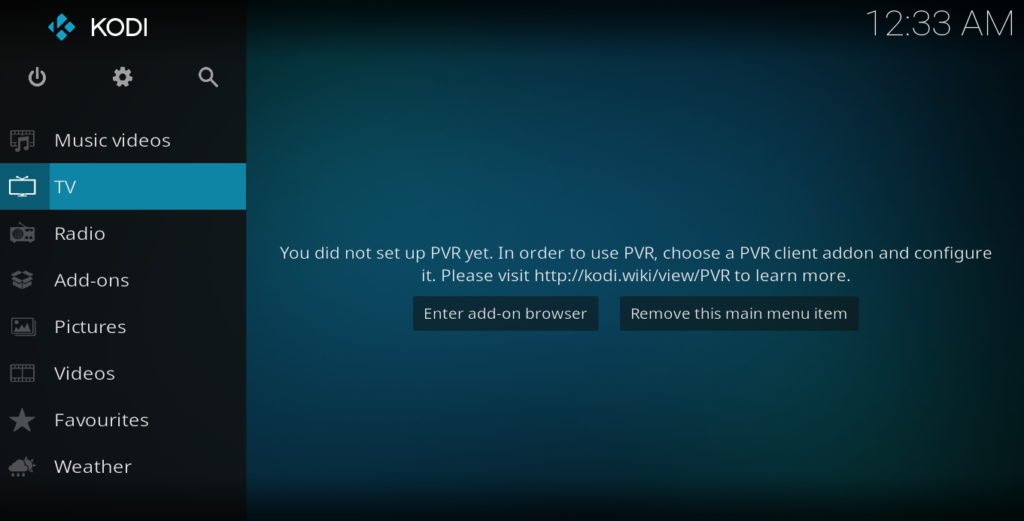
- Нажмите на вкладку меню « Дополнения» .
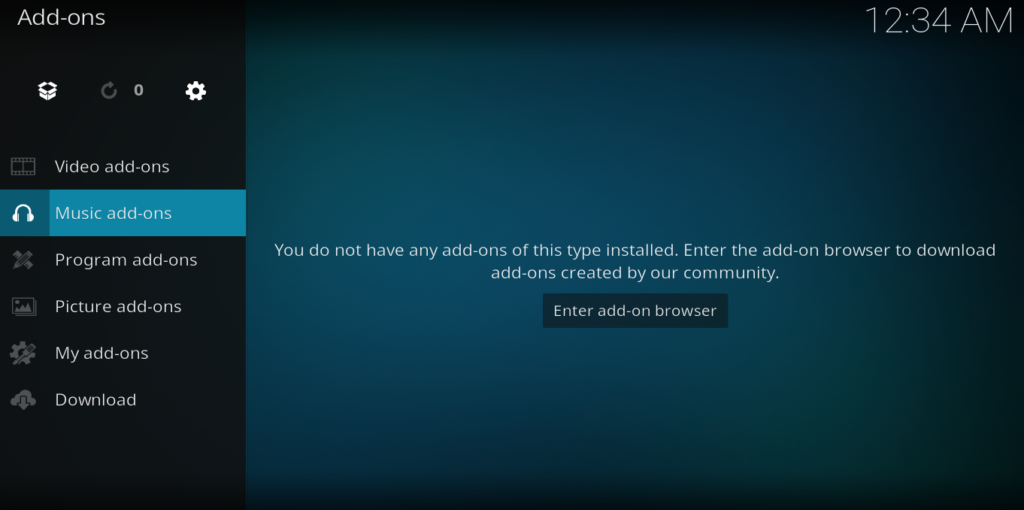
- Далее выберите вкладку Мои дополнения .
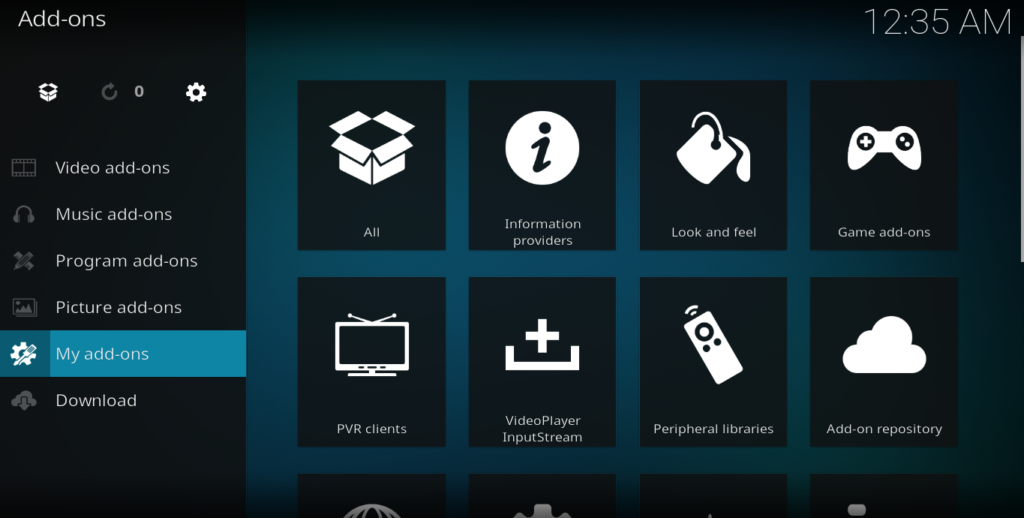
- Прокрутите страницу вниз, пока не дойдете до элемента с надписью VideoPlayer InputStream .
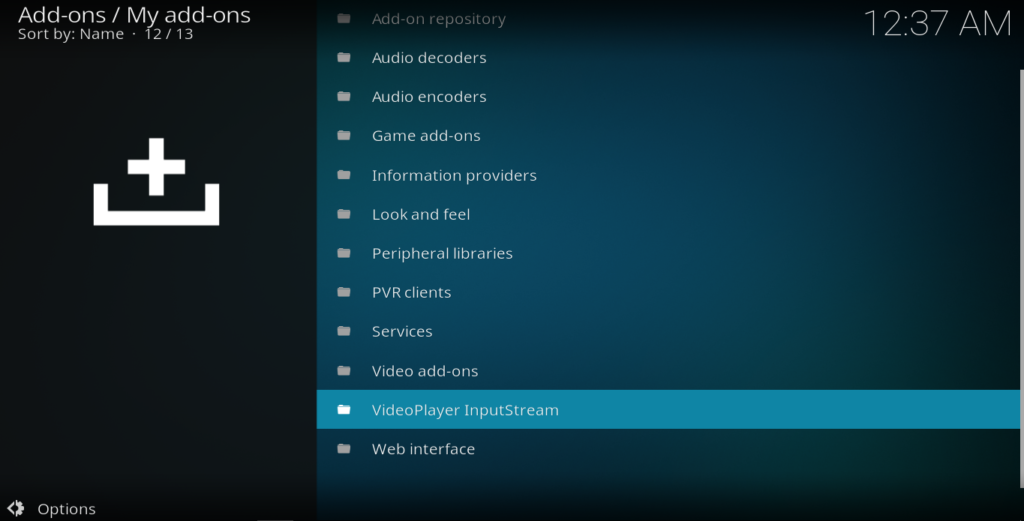
- Нажмите на него и выберите RTMP-вход.
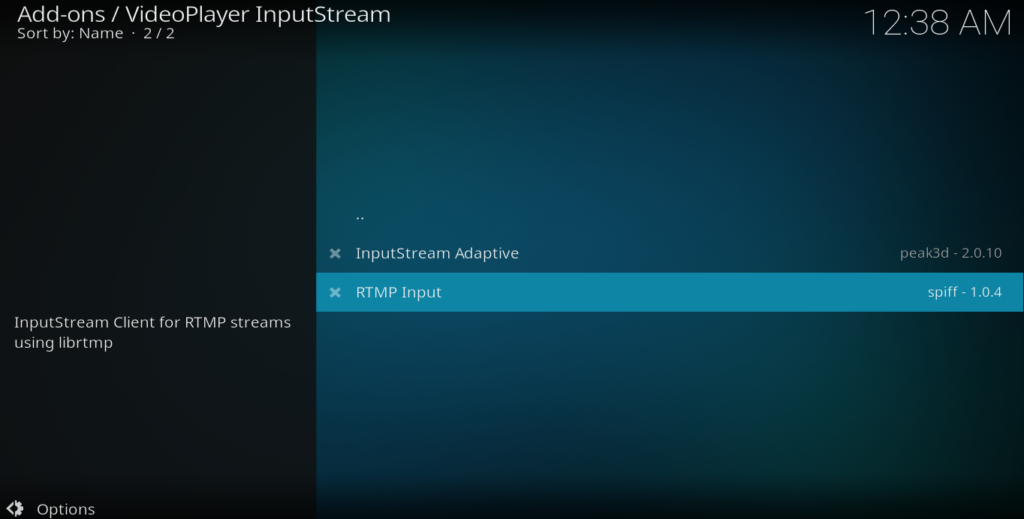
- Нажмите кнопку Включить в правом нижнем углу экрана.
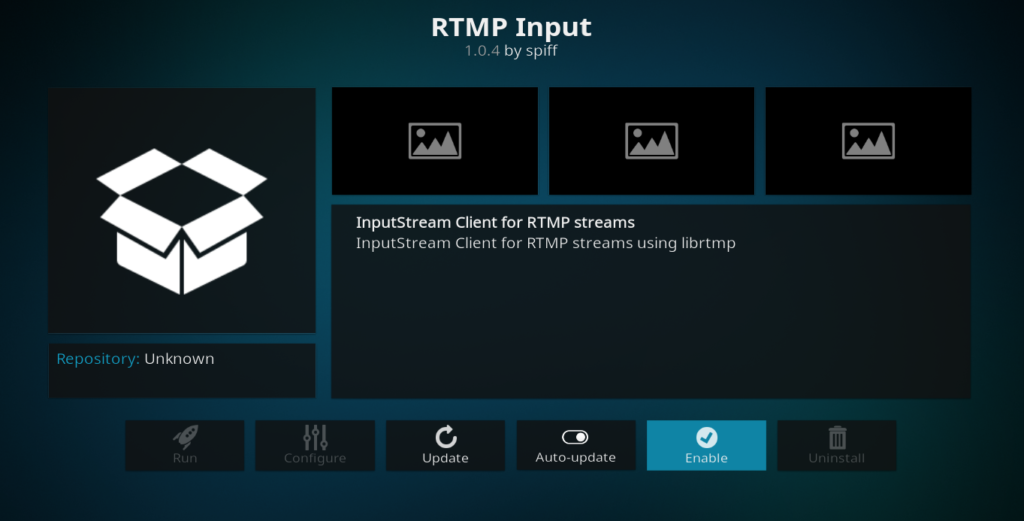
Теперь вы можете покинуть экран «Вход RMTP», а крестик рядом с пунктом меню на экране «Входной поток видеоплеера» должен превратиться в галочку. Возможно, вы заметили, что на этой же странице есть ещё один пункт меню — « Адаптивный входной поток». Он также важен для успешной прямой трансляции довольно большого количества контента, но по умолчанию отключен. Вы можете включить его аналогичным способом.
Как включить адаптивный InputStream в Kodi Krypton
- На странице InputStream видеоплеера нажмите InputStream Adaptive.
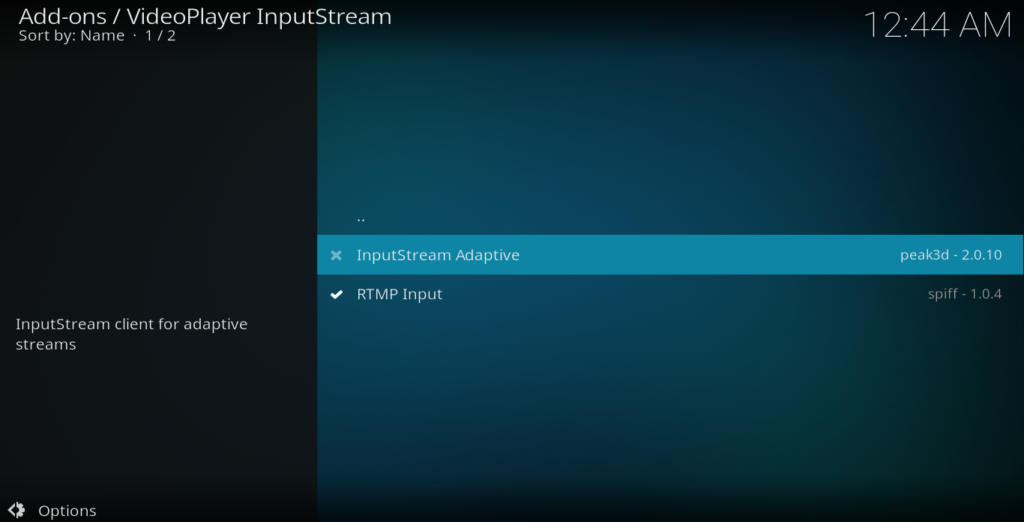
- Нажмите кнопку Включить в правом нижнем углу экрана.
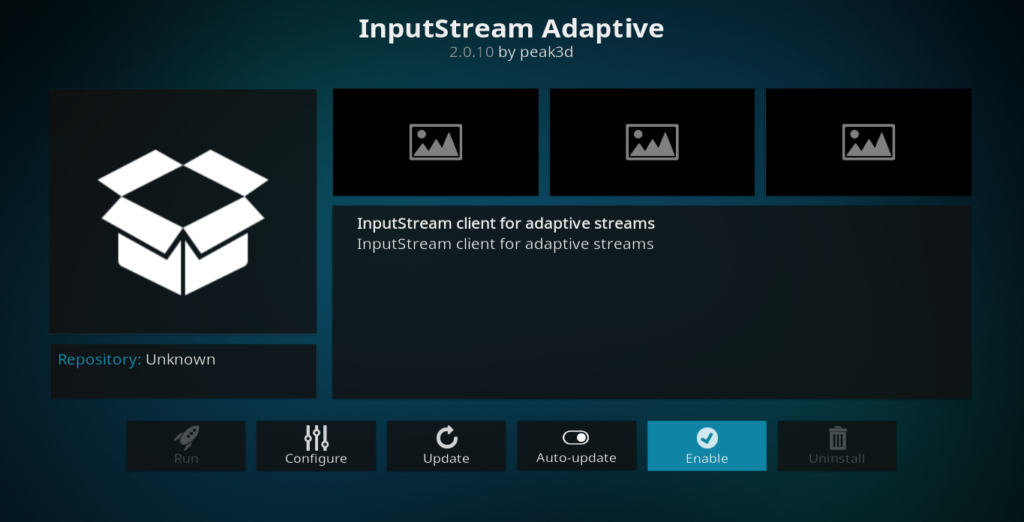
После включения обеих функций вы можете вернуться на главную страницу Kodi и получить доступ к своим дополнениям для трансляций, как обычно, и они должны работать как обычно. Если проблемы не исчезли, попробуйте перезагрузить устройство, а затем открыть Kodi и повторить попытку.
Почему Krypton отключает RTMP по умолчанию?
На вопрос, почему настройки RTMP и Inputstream Adaptive отключены по умолчанию в Kodi Krypton, ответить сложно. Во всех предыдущих версиях Kodi они были включены по умолчанию. В результате большинству пользователей Kodi никогда не приходилось задумываться об этих настройках.
Наиболее вероятная причина — давление, которому подвергаются разработчики Kodi, фонд XBMC, со стороны правообладателей, которые не понимают концепцию программного обеспечения с открытым исходным кодом и обвиняют Kodi в создании неофициальных дополнений, которые могут незаконно получать доступ к их контенту. Изменяя настройки по умолчанию, Kodi затрудняет просмотр нелегальных прямых трансляций на своей платформе, что, безусловно, порадует правообладателей. Конечно, изменить настройки по-прежнему легко, но не все знают, как это сделать. Именно поэтому мы составили это руководство.
Что вы думаете о продолжающейся борьбе между правообладателями и стриминговыми сервисами? Считаете ли вы, что Kodi движется в правильном направлении для своих пользователей? Легко ли было следовать нашим инструкциям? Если у вас есть мысли по этим или другим связанным темам, пожалуйста, оставьте их в комментариях ниже!